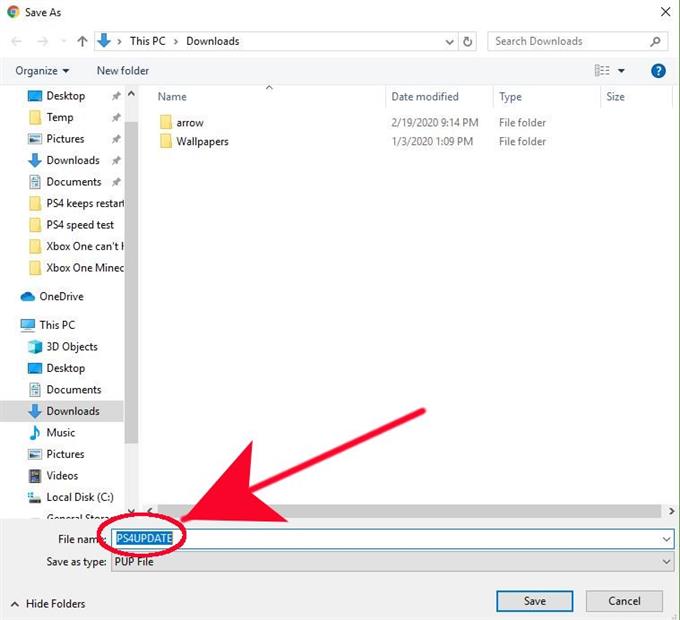Weten hoe u een offline update op uw PS4 kunt uitvoeren, kan handig zijn als u fouten tegenkomt bij het online updaten van de console. Het kan het systeem ook up-to-date houden als u het niet altijd met internet kunt verbinden.
Wanneer je je PS4 offline bijwerkt, wil je ervoor zorgen dat je alleen de benodigde bestanden van de PlayStation.com-website krijgt. De downloadlink in deze handleiding moet u omleiden naar de officiële site voor de updategegevens. Het downloaden van updatebestanden van externe bronnen kan de beveiliging van je PS4 in gevaar brengen en kan mogelijk ook problemen veroorzaken.
Net als bij een directe online update, kan je PS4 beschadigd raken als de update wordt onderbroken als je hem uitschakelt. Zorg ervoor dat de PS4 het updateproces voltooit.
Ten slotte wordt voorkomen dat je de applicatie op je PS4 gebruikt tijdens het updaten.
Hoe een offline update op je PS4 te installeren
Benodigde tijd: 10 minuten
Er zijn 3 algemene stappen die je moet doen om een offline update uit te voeren op je PS4.
- Bereid de dingen voor die je nodig hebt.
Er zijn een paar vereisten waaraan moet worden voldaan om een offline update succesvol uit te voeren.
-een internetverbinding computer en
-extern harde schijf of USB stick.
Computer met internetverbinding.
Je hebt een computer met internetverbinding nodig om de officiële PlayStation-pagina te bezoeken om de updatebestanden op te halen.
Externe harde schijf of USB-flashstation.
De andere belangrijke dingen die u moet hebben, is een USB-flashstation of een externe harde schijf om de updatebestanden op te slaan. Dit opslagapparaat moet minimaal 460 MB vrije ruimte hebben.
- Download de updatebestanden.
Zodra u uw pc en USB-flashstation of externe harde schijf helemaal hebt ingesteld, kunt u beginnen met het downloaden van de updatebestanden.
Eerst moet je ervoor zorgen dat je een special maakt map in uw USB-flashstation of externe schijf genaamd “BIJWERKEN.”
Open vervolgens uw webbrowser en download de updatebestanden. U moet eerst akkoord gaan met de voorwaarden.
Zorg er ten slotte voor dat u uw bestand in de map “UPDATE” opslaat als “PS4UPDATE.PUP‘.
- Installeer de updatebestanden op uw PS4.
Nu je de updatebestanden hebt gedownload en opgeslagen, kun je de offline update op je PS4 starten.
–Aanzetten je PS4.
-Aansluiten de USB-flashdrive of externe harde schijf naar uw PS4 USB-poort.
-Selecteer in het startscherm Instellingen.
-Selecteer Systeemsoftware-update.
-Volg de instructies op het scherm om de update te voltooien.
Gefeliciteerd! Je hebt nu met succes een offline update gedaan op je PS4. Houd er rekening mee dat de beste optie om je PS4 bij te werken is door deze rechtstreeks op internet aan te sluiten. Soms kunnen offline updates ingewikkelder worden, vooral als u een fout tegenkomt bij het downloaden van de bestanden.
Als u de foutmelding “SU-41350-3 – Kan het updatebestand niet vinden” krijgt tijdens het downloaden van de updatebestanden, betekent dit dat uw computer meerdere downloads van hetzelfde bestand in uw downloadmap heeft gedetecteerd. U hoeft alleen maar naar deze oudere versies te zoeken en ze allemaal te verwijderen. Download vervolgens de updategegevens opnieuw en zorg ervoor dat de naam ervan wordt gewijzigd PS4UPDATE.PUP.
Vraag ons om hulp.
Heeft u problemen met uw telefoon? Neem gerust contact met ons op via dit formulier. We zullen proberen te helpen. We maken ook video’s voor diegenen die visuele instructies willen volgen. Bezoek ons androidhow YouTube-kanaal voor het oplossen van problemen.